**
1、HTML属性:修饰HTML标签*
- title属性 鼠标的提示
- style属性 元素的外观
<p style="color:red;font-size:48px">
- class属性 元素的类名可以有多个,用空格隔开 可以重复
<p class="red big">
- id属性 元素的唯一识别 有且只有一个
<p id="myp">
2、图片
(如果要引入图片,那图片的地址一定要写对。)
src="./images/t.jpg" 图片的地址
./ 代码当前html所在的目录
alt 替换图片文字
width 宽 height 高 align 对齐
相关代码:
<!DOCTYPE html>
<html>
<head>
<meta charset="utf-8">
<title>图片</title>
</head>
<body>
<img align="left" src="./image/timg.jpg"width="100px" alt="小王同学">
<p>./代表当前目录</p>
<p>我是小可爱我是小可爱我是小可爱我是小可爱我是小可爱我是小可爱我是小可爱我是小可爱我是小可爱我是小可爱我是小可爱我是小可爱我是小可爱
我是小可爱我是小可爱我是小可爱我是小可爱我是小可爱我是小可爱我是小可爱我是小可爱</p>
<img src="https://dss0.bdstatic.com/70cFuHSh_Q1YnxGkpoWK1HF6hhy/it/u=1819216937,2118754409&fm=26&gp=0.jpg" alt="">
<br>
<img src="https://www.baidu.com/img/flexible/logo/pc/result@2.png" alt>
</body>
</html>
结果展示:

3、超链接
`<a href="http://www.baidu.com">百度</a>`
herf属性值时链接的地址
target 打开目标
_blank新标签中打开
< href="http://www.baidu.com"targt="_blank">百度</a>
_self当前标签打开
<a href="http://www.baidu.com"targt="_self">百度</a>
相关代码:
<!DOCTYPE html>
<html>
<head>
<meta charset="utf-8">
<title>超链接</title>
</head>
<body>
<h1>超链接</h1>
<p>超链接让各个网页之间联系起来</p>
<p>herf属性值时链接的地址</p>
<p>target 打开目标 _blank新标签中打开 _self当前标签打开</p>
<a href="http://www.baidu.com">百度</a>
<a href="http://www.baidu.com"targt="_blank">百度</a>
<a href="http://www.baidu.com"targt="_self">百度</a>
<a href="./demo11.html"target="_blank">demo11</a>
<p>./开头称为相对链接(相对于当前文件的位置)</p>
<p>http开头链接为绝对链接(任何文件访问填写地址是一样的)</p>
<p>../代表上一层文件夹</p>
<a href="./image/testlink.html">testlink</a>
<a href="/site/image/testlink.html">testlink</a>
<a href="/site/demo9.html">demo9</a>
<img src="./image/timg.jpg" width="150px"alt="">
<img src="image/timg.jpg" width="150px"alt="">
<img src="/site/image/timg.jpg" width="150px"alt="">
<img src="http://127.0.0.1:8848/site/image/timg.jpg" width="150px"alt="">
</body>
</html>
4、链接地址分为相对和绝对
相对:相对于当前html文件的位置
./开头 当前目录 (可以省略)
…/开头 上一级目录
文件夹或者文件名/ 开头 (省略一个./)
绝对:http开头
/ 开头 代表的是网站的根域名
5、锚点 页面内容切换
定义 <a id="ch01"></a>
链接锚点<a href="#ch01">
<a href="demo15.html#ch01">
像 回到顶部 回到首页都可以用它
6、iframe
定义,在网页中引入其他的网页
src 引入地址
width 宽/ height高
scrolling 是否滚动 yes no
frameborder=“0” 框架边框
相关代码:
<!DOCTYPE html>
<html>
<head>
<meta charset="utf-8">
<title>iframe 框架</title>
</head>
<body>
<h1>iframe 框架</h1>
<p>iframe 让我们有能力在一个网页中,引入其他网页</p>
<iframe src="http://m.taobao.com" width="375" height="667"frameborder="0"></iframe>
<iframe src="//player.bilibili.com/player.html?aid=800195027&bvid=BV1Py4y1z7Kb&cid=254489065&page=1" scrolling="no" border="0" frameborder="no" framespacing="0" allowfullscreen="true"> </iframe>
</body>
</html>
结果展示:

7、图片热点区域
作用:形成不规则的链接区域
图片画形状,添加链接
建议,使用dreamweaver 绘制热点区域
<img usemap="#Map">
<img name="Map">
<shape="poly" coords="xxx" href="xxx" target="_blank">
8、表格
属性:border 边框 width 宽度
height 高度
align 对齐 left right center
valign 垂直对齐 top center bottom
cellspacing 表格的间距
cellpadding 文字到边框距离
bgcolor 背景颜色
合并相邻边框
<style>
table{ border-collapse:collapse}
</style>
子元素:
tr 行
td 列
th 标题
rowspan 行合并
colspan 列合并
相关代码:
<!DOCTYPE html>
<html>
<head>
<meta charset="utf-8">
<title>
<style>
table{border-collapse:collapse}
</style>
</title>
</head>
<body>
<table border="1"width="80%" align="center" cellspacing="0" cellpadding="10"bgcolor="aliceblue">
<tr>
<td>标题1</td>
<td>标题2</td>
<td>标题3</td>
</tr>
<tr align="center">
<td>列1</td>
<td>列2</td>
<td bgcolor="antiquewhite" align="left" height="100">列3</td>
</tr>
<tr valign="top"bgcolor="#FF0000">
<td>列1</td>
<td>列2</td>
<td>列3</td>
</tr>
<tr>
<td>列1</td>
<td>列2</td>
<td>列3</td>
</tr>
</table>
</body>
</html>
结果展示:

9、表单:用户输入,与服务器进行交互
-
表单标签 form 规定表单数据收集范围
属性 : action 数据提交的服务器地址
method 数据提交的方法
get 查询服务器的数据
post 修改服务器的数据
相关代码:
<!DOCTYPE html>
<html>
<head>
<meta charset="utf-8">
<title>表单</title>
</head>
<body>
<h1>登录</h1>
<form action="http://wwww.baidu.com" method="get">
用户名:<input type="text" ><br/><br>
密 码:<input type="password"><br/><br>
       <input type="submit" >
</form>
</html>
结果展示:

- 表单域 input:用户可以交互的控件
类型:1、text 文本框类型
2、password 密码框
3、submit 提交按钮类型
4、radio 单选
placeholder 文本提示(text/password)
name 名称(radio类型成位一组必要条件)
checked=“checked” 选中(radio类型) - label 表单标签
包裹radio和文字(让单击文字也可以选中)
(所有表单都有的属性:name 名称 value 支持 disabled 不可用)
下面总结一下 常用表单代码块。
1、文本框
<input type="text" value="值" placeholder="提示文本" name="名称" disabled="disabled">
结果展示:

2、密码框
<input type="password" value="值" placeholder="提示文本" name="名称">
结果展示:

3、单选
<input type="radio" checked="checked" name="名称"/>
结果展示:
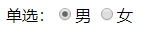
4、多选
<input type="checkbox" checked="checked" name="名称"/>
结果展示:

5、下拉
<select>
<option>选项1</option>
<option selected="selected">选项2</option>
</select>
结果展示:
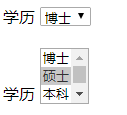
6、文件上传
<input type="file"/>
结果展示:

7、多行文本
<textarea cols="列" rows="行">
</textarea>
结果展示:
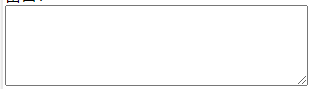
8、提交按钮
<input type="submit" value="上传信息"/>
<button type="submit">上传信息"</button>
结果展示:

9、重置按钮
<input type="reset" value="擦掉重写"/>
<button type="reset">擦掉重写"</button>
结果展示:

10、标签
<label>``<input type="checkbox"/>看书</label>
<label><input type="radio"/>男</label>
最后我们来做一个用户信息录入系统,来实际操作一下。
相关代码
<!DOCTYPE html>
<html>
<head>
<meta charset="utf-8">
<title>
用户信息录入系统
</title>
</head>
<body>
<h1>用户信息</h1>
<form action="" method="">
用户名:<input type="text"placeholder="请输入用户名"/><br>
密码:<input type="password" placeholder="六位以上"/><br>
性别:<label></label><input type="radio" name="sex" />男<label>
<label><input type="radio" name="sex"checked="checked" />女<label>
<label><input type="radio" name="sex" />保密<label><br>
爱好:<label><input type="checkbox" name="fav" checked="checked" />唱歌<label>
<label><input type="checkbox" name="fav" checked="checked" />跳舞<label>
<label><input type="checkbox" name="fav" checked="checked" />看书<label><br>
学历:<select>
<option >胎教</option>
<option >幼儿园</option>
<option selected="selected">小学</option>
<option >博士后</option>
</select><br>
头像:<input type="file" /><br>
留言:<br>
<textarea rows="5" cols="40">
</textarea><br>
<input type="submit"/>
<input type="reset"/>
<button type="submit">上传信息</button>
</form>
</body>
</html>
结果展示:

今天的分享就到这里了,希望大家有所收获。





















 144
144











 被折叠的 条评论
为什么被折叠?
被折叠的 条评论
为什么被折叠?








